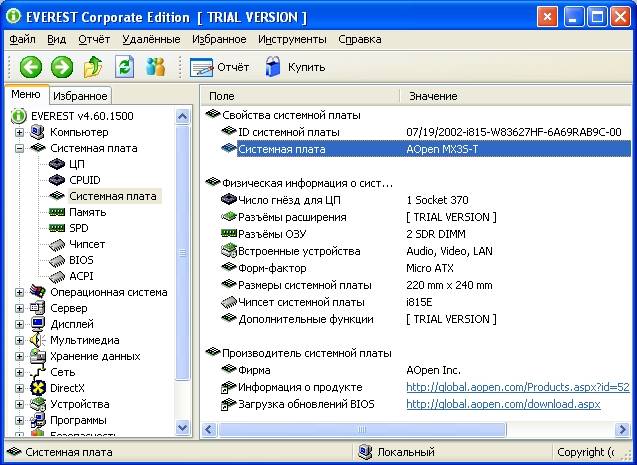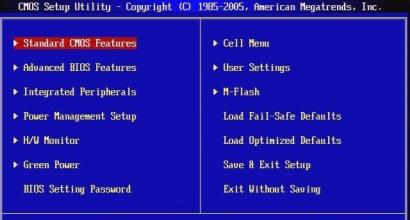Компьютер тормозит и долго думает что делать. Тормозит компьютер
Если вам приходится часто сидеть перед экраном монитора, и вы заметили, что при запуске работа компьютера начинает тормозить, вам необходимо узнать причину. Каждому человеку полезно знать основные причины этих проблем и их решения, поскольку никто не может вам гарантировать того, что вы избежите таких же проблем в будущем.
Основные причины
Перечислим основные причины, почему компьютер начал тормозить:
- недостаточно оперативной памяти;
- переполнение жесткого диска; .
- ресурсоемкие программы или игры;
- множество ненужных системных файлов;
- установка нового устройства или драйвера;
- вирусное ПО;
- засорение системного реестра;
- аппаратные факторы.
Рассмотрим их поподробнее.
Недостаточно оперативной памяти
При недостатке оперативной памяти программы начинают прекращать работу, начинают функционировать медленнее или не отвечают. Чтобы не допустить такой ситуации, постарайтесь не использовать одновременно несколько приложений. Вы также можете решить проблему нехватки памяти, воспользовавшись следующими советами.
Увеличьте объем виртуальной памяти (подкачки). Однако помните, что слишком большой объем подкачки часто снижает быстродействие большинства программ.
Для увеличения объема вам нужно:
- зайти в компонент «Система» (Пуск – Компьютер – Свойства);

- кликнуть на Дополнительные параметры системы;

- найти кнопку Настройка (Дополнительно – Виртуальная память);

- возле пункта Автоматически выбирать объем файла подкачки снять флажок;

- зайти на Указать размер, ввести необходимое число в поле Максимальный размер, после чего нажать на Установить и ОК.
Убедитесь в том, что программа не использует слишком большой объем памяти. Если имеется утечка памяти, закройте соответствующую программу и установите для нее обновления.
Но как узнать, работу какой программы нужно завершить? Для этого:
- кликните на Диспетчер задач;
- зайдите на Процессы;
- кликните на Память;
- выберите параметр - использование памяти;
- отсортируйте используемые программы.
Другой вариант – установить дополнительный модуль ОЗУ.
Видео: 7 причин почему тормозит компьютер
Переполнение жесткого диска
Жесткий диск делится на логические разделы, и система использует раздел, который называется активным.
Перечислим 6 причин, почему тормозит компьютер из-за жесткого диска:
- системный раздел имеет изначально небольшой объем;
- все установленные игры и приложения система переносит именно в данный раздел;
- на нем накапливаются временные файлы и файлы восстановления системы;
- игры сохраняют в активном разделе файлы сохранения, размеры которых часто огромны, особенно в современных мощных играх;
- частью активного раздела является и рабочий стол, который часто является местом сборища различной информации пользователя (видео, фотографии, музыкальные файлы и т.д.);
- не хватает оперативной памяти.
Все эти проблемы можно легко решить. Удалите временные файлы (для этого установите программу-чистильщика), старые файлы восстановления системы. Если вы не играете в игру, переместите в корзину файлы ее сохранения. Очистите рабочий стол от папок и файлов, оставив только ярлыки. Еще один способ – это создание на жестком диске дополнительных разделов для игр, программ, фильмов и т.д.
Ресурсоемкие программы или игры
Процессор обычно имеет простейшую заводскую систему охлаждения, поэтому, если вы будете использовать компьютер для интернета и работы в офисных программах, то особых проблем не заметите.
Но если вы часто пользуетесь ресурсоемкими играми и программами, то у вас есть два варианта:
- сменить заводскую систему на систему более современную и мощную;
- установить дополнительный кулер.
Множество ненужных системных файлов
Для очистки компьютера от системных и временных файлов воспользуйтесь утилитой Windows, которая уже встроена в систему. Для этого:

Такая операция способна «облегчить» ваш компьютер на несколько гигабайтов, ускорив его работу.
Как узнать, почему компьютер тормозит
Рассмотрим 2 причины, по которым работа вашего компьютера может замедлиться и ухудшиться:
- после установки нового устройства;
- после установки драйверов.
Иногда ухудшить работу компьютера может новая сенсорная клавиатура или LTE модем, что происходит из-за конфликтов драйверов или из-за того, что разработчик написал драйвер с ошибками. В последнем случае вам придется установить альтернативную версию данного драйвера.
Но что делать при включении компьютера для разрешения конфликта? Для этого:

Выберите те драйверы, возле которых стоит восклицательный знак красного или желтого цвета, после чего удалите их и установите повторно. Это придется сделать и тогда, когда присутствуют дубликаты установленных ранее драйверов.
Автозагрузка программ
Большинство установленных вами программ согласно своему расписанию начинают автоматически загружаться, но для рядового пользователя это обычно не нужно.
Чтобы убрать из автозагрузки программы:
- нажмите на Пуск;
- в поиске внизу вбейте слово Выполнить;
- в поле появившегося окошка печатаете msconfig;
- жмете на ОК.
- после этого снимите галочки с ненужных программ;
- нажмите на ОК.

Снимать галочки напротив файерволов и антивирусных программ не нужно.
А к типичным программам, которые вы можете смело удалить из автозагрузки, относятся Download Master, Winamp и Adobe Reader.
Вирусное ПО
Если ваш компьютер стал жертвой хакеров, для удаления вирусного ПО вы можете воспользоваться антивирусными программами.
Они бывают следующих типов.
- файервол осуществляет фильтр трафика, проходящего по сети, и при атаках начинает его блокировку, а также блокирует попытки получить доступ по сети без авторизации;
- монитор проверяет на наличие или отсутствие вирусов все файлы, которые вы запускаете на компьютере;
- сканер выполняет 2 функции – сканирует файлы и очищает их от вирусов.
К самым распространенным антивирусным программам относятся:
- Антивирус Касперский;
- Avast;
- Dr.Web;
- Panda;
- NOD32;
- Trajan Remover;
Но даже самый мощный антивирусник не дает гарантии 100%-ной защиты от вирусов, поэтому никогда не начинайте запускать на компьютере все скачанные программы подряд, а также старайтесь не запускать программы от непроверенных издателей и не кликайте на все подряд ссылки в письмах, которые приходят вам на электронную почту.

Не устанавливайте более одного антивирусника, поскольку это будет снижать эффективность сканирования и только усугубит проблему медленной работы компьютера. Также регулярно поддерживайте базу программы в актуальном состоянии.
Засорение системного реестра
Системный реестр, как и жесткий диск, время от времени нуждается в очистке. Обычно он засоряется из-за установленных программами ключей или непрофессиональной работы на компьютере, ведущей к появлению ошибок.
Для очистки реестра воспользуйтесь одной из программ, перечисленных ниже, однако помните, что перед процедурой необходимо создать реестровую резервную копию:

Аппаратные факторы
К аппаратным факторам, отрицательно сказывающимся на работе жесткого диска, относятся следующие:
- целостность блоков магнитных головок нарушена;
- поверхность дисков повреждена;
- пластины смещены относительно друг друга;
- из-за падения HDD на что-либо твердое механическая часть жесткого диска получает вмятины, блины перестают раскручиваться, при вращении дисков слышится срежет, щелканье и ритмичный стук, а также различные свисты и шипения.
Необходимо обратиться в сервисный центр для проведения профессионального ремонта HDD.
Обращайте внимание и на температуру вашего компьютера. Для ее контроля установите программу Everest. Во вкладке «Датчик» будет показано значение – убедитесь в том, что оно не превышает 50 градусов.
В противном случае можете сделать следующее:
- продуть радиатор;
- проверить вентиляторы;
- снять радиатор, чтобы нанести новую термопасту на процессор компьютера.
Причины, по которым тормозят медиафайлы и звук
Если игра долго загружается, причем после мышка зависает, а также изображение показывается с ошибками или очень сильно тормозит звук, то причины могут быть такие:
- ваш процессор достаточно слабый для таких операций;
- вам необходимо переустановить кодеки.
Видео: почему и что делать, если тормозит компьютер
Но музыка и другие медиафайлы могут тормозить и по всем выше перечисленным причинам, поэтому воспользуйтесь советами, которые мы указали ранее. Надеемся, что эта статья поможет вам решить большинство проблем, связанных с работой вашей компьютера.
При правильной диагностике замедленной работы и грамотном решении работать за компьютером вам станет приятно и комфортно, поэтому настоятельно советуем вам уделить достаточно время на диагностику проблем и их решение.
>Если устройство долго загружается и медленно отвечает на запросы, следует провести тщательную диагностику и узнать, почему тормозит компьютер. Это может быть вызвано как отсутствием свободного места на диске, так и перегревом каких-либо внутренних компонентов. Большинство проблем можно решить самостоятельно, не обращаясь в сервисный центр.
Причины медленной работы компьютера
Решить проблему медленной работы можно на компьютере с любой версией Windows – от 7 до 10. Аналогичные меры следует применять при возникновении неполадок на персональном компьютере, ноутбуке или нетбуке.
Засоренный реестр
В реестре хранятся параметры всех установленных приложений. После удаления файлов в нем могут оставаться ненужные записи. Накопленный мусор оказывает негативное воздействие на операционную систему, которой приходится тратить больше времени на обращение к реестру, поэтому компьютер медленно работает. Очистить реестр можно с помощью таких специальных утилит, как CCleaner, которую можно скачать из интернета.
Мало оперативной памяти
Часто системный диск C на компьютере бывает перегружен. Система не может получить доступ к той или иной записи до тех пор, пока на жестком диске не освободится достаточное количество памяти. Данная проблема возникает и на тех ПК, где диски C и D разъединены. Это связано с тем, что изначально для системного диска отведено меньше памяти на жестком диске. После установки новых программ и обновлений место на диске C заполняется практически полностью и компьютер сильно тормозит.
Скорость загрузки Windows сильно снижается из-за включенной автозагрузки некоторых программ. Из-за этого компьютер может включаться не стандартные 15-20 секунд, а несколько минут. Некоторые программы в автозагрузку добавляются автоматически – без оповещения пользователя. Перегрузку системы вызывают антивирусные программы, различный софт для чистки Windows, торренты, видео-редакторы.
Вредоносные и нежелательные программы
Многие вредоносные программы работают незаметно, но из-за них компьютер “глючит”. Некоторые рекламные модули встраиваются в браузер, что приводит к постоянному появлению ненужных объявлений на интернет-страницах. Если компьютер тормозит, то в нем может быть установлено нежелательное программное обеспечение, которое антивирус не воспринимает как потенциальную опасность. Выявить его помогут специальные средства удаления вредоносных сервисов для полной очистки компьютера.
Во избежание данной проблемы следует загружать программы только из официальных источников – сайтов разработчиков. Перед установкой ПО необходимо ознакомиться с прилагаемой инструкцией. Проверить программу можно с помощью загрузочных антивирусных флешек.
Медленно работает компьютер и по причине неправильно установленных драйверов. Для нормального функционирования системы необходимо загружать только родные программные обеспечения с официальных сайтов производителей и своевременно обновлять их. О неправильной работе драйверов сигнализируют желтые или красные восклицательные знаки, высвечивающиеся в диспетчере устройств.
Узнать, почему сильно тормозит компьютер и не влияют ли на это драйвера, можно, включив ПК в безопасном режиме. Таким образом загружается минимальное количество самых необходимых для системы драйверов. Если все работает бесперебойно, проблема заключается не в программном обеспечении.
Переполненный жесткий диск или другие проблемы с ним
Жесткий диск имеет ограниченные ресурсы для работы. Постепенно его секторы повреждаются и система видит их битыми. Первое время эти поврежденные участки заменяются резервными, но постепенно их становится все больше – устройство подвисает и выходит из строя. Несмотря на мощность установленной системы и комплектующих, компьютер начинает медленно загружаться.
Повысить скорость работы можно, установив новый винчестер, если старый сломался, на что указывают изредка возникающие непонятные звуки. Но такие радикальные меры имеет смысл проводить только в крайних случаях. Предотвратить подобные ситуации и продлить срок службы винчестера можно, соблюдая несложные правила:
- регулярно проводить дефрагментацию дисков – не менее 1 раза в месяц;
- проверять жесткий диск, при необходимости вовремя восстановить его;
- аккуратно обращаться с системным блоком и жестким диском, защищать их от механических повреждений;
- периодически очищать жесткий диск от пыли, не допуская его нагревания.
Если жесткий диск переполнен, его индикатор окрашивается в красный цвет. В этом случае необходимо разгрузить системный диск.
Если тормозит компьютер или ноутбук, это может быть связано с некоторыми установленными программами. К подобному подвисанию приводит конфликт 2 антивирусных программ. При этом встроенный защитник Windows и сторонняя программа могут работать вместе, не вызывая подобных проблем.
Замедляют работу браузеров Mozilla Firefox и Google Chrome плагины, расширения, а иногда неправильные настройки и кэш. Мгновенно ускорить браузер можно, выполнив его сброс, а затем отключив все сторонние расширения и плагины.
К медленному запуску интернет-страниц приводят вирусы и зараженное программное обеспечение. В этом случае в настройках подключения может прописываться прокси-сервер. Программа, скачанная из интернета, тормозит по причине своей неисправности или несовместимости с ПК. В ней могут отсутствовать необходимые драйвера, а иногда она может перегреваться.
Перегрев
Перегрев – одно из возможных объяснений того, почему компьютер тормозит. Система начинает тормозить после запуска игры или приложения. В крайних случаях компьютер выключается и перестает реагировать на действия пользователя. При возникновении подобной ситуации необходимо снизить температуру процессора и видеокарты. Если отметка достигает больше +50…+60°C в состоянии покоя, ПК следует почистить от пыли или заменить термопасту.
Слабый компьютер
Компьютер с устаревшей системой не совместим с большинством новых игр и приложений. Запущенные на ПК сложные программы приводят к тому, что устройство работает медленно. Решить проблему поможет установка новых комплектующих, видеокарты, расширение размеров оперативной памяти. Покупая бюджетные модели стоимостью до 300 долларов, нужно учитывать, что они подходят только для серфинга, простых игр, просмотра фильмов и работы с документами.
Программное определение причин медленной работы компьютера
Определить, по какой причине может тормозить компьютер, можно при помощи бесплатной программы WhySoSlow. Данная программа позволяет увидеть аппаратные нюансы операционной системы. Если во время диагностики в окне приложения появится восклицательный знак, то какие-то комплектующие приводят к подвисанию. Для выявления проблемы измеряются температура и скорость процессора, степень его загрузки, проверяются другие параметры системы.
Действия по ускорению работы компьютера
Многие пользователи интересуются тем, в каких случаях тормозит компьютер, что делать, чтобы спасти ситуацию. Соблюдая некоторые правила, можно ускорить работу ПК на 25-50%. Сделать это можно как с устаревшим, так и с новым устройством.
Чистка компьютера от пыли
Внутри устройства со временем накапливается большое количество пыли, нарушающей нормальную вентиляцию и приводящей к повышению температуры диска, процессора, видеокарты. Чтобы компьютер не тормозил, его необходимо очистить от пыли, сделать это можно как вручную, так и с помощью пылесоса.
Перед очищением необходимо отключить ПК от электричества и отсоединить от него провода мыши, клавиатуры, колонок, кабель питания. Для механической очистки следует открыть системный блок, открутив шурупы или болты на боковой панели отверткой. Очистка проводится при помощи ненужной пластиковой карточки, ватных палочек, кисточки.
В некоторых случаях причиной медленной работы ПК может стать вышедшая из строя термопаста – связующее звено между процессором и охлаждающим его радиатором. При смене термопасты рекомендуется обезжирить ее поверхность спиртом.
В любом компьютере может находиться вирус, из-за которого система “тупит”. Избежать всего этого можно, периодически проверяя ПК на наличие угроз и вовремя излечивая зараженные файлы. На компьютере постоянно должна быть включена надежная антивирусная программа, которую следует регулярно обновлять. Избавиться от вирусов также помогут такие одноразовые программы для проверки, как CureIT от Dr. Web.
Восстановление системных файлов и обновление драйверов
Рекомендуется регулярно проверять наличие обновлений для установленных драйверов. Программа Driver Pack Solution позволит найти такие обновления и скачать их. Также необходимые драйверы можно находить самостоятельно и устанавливать вручную.
Для проверки системных файлов необходимо открыть командную строку с повышенными привилегиями доступа, ввести команду sfc/scannow и нажать клавишу Enter. Это позволит определить, все ли системные файлы защищены. При необходимости поврежденные элементы заменяются своей кэшированной копией. Сделать это можно вручную.
Очистка компьютера с помощью специальных программ от мусора, вирусов и другого вредоносного ПО
Очистить компьютер от вирусов и нежелательного программного обеспечения поможет такая стационарная антивирусная программа, как Avast, которую можно скачать и установить бесплатно. Выявить наличие программ, встроенных в операционную систему и имеющих доступ в интернет, поможет брандмауэр Firewall. Антивирус и Firewall, работая в связке, защитят компьютер от большинства угроз. Следует проявлять повышенную осторожность, открывая сайты подозрительного содержания, не переходя по выскакивающим ссылкам.
Объем оперативной памяти можно увеличить, установив на компьютере 1 или 2 дополнительные планки. При необходимости можно расширить файл прокачки, используемый для хранения временных данных. Для этого необходимо нажать “Пуск” и перейти во вкладку “Компьютер”. Здесь следует открыть “Дополнительные параметры системы”, перейти в раздел “Дополнительно”, затем открыть окно “Быстродействие” и нажать на кнопку “Параметры”. Подтвердить действия можно, нажав внизу “Изменить”.
В открывшемся окне можно увидеть объем файла подкачки и увеличить его до нужного значения. Сохранить изменения возможно, нажав кнопку “OK” и перезагрузив компьютер.
Свободное место на системном диске и его оптимизация
Расчистить пространство на системном диске можно, выполнив следующие действия:
- удалив временные файлы с диска при помощи программы CCleaner;
- проведя деинсталляцию ненужных программ;
- расчистив рабочий стол;
- очистив корзину с ранее удаленными файлами.
Также рекомендуется очистить временные папки TEMP. Здесь содержатся только ненужные файлы, которые обязательно нужно удалить. В очищении нуждается и вторая папка TEMP. Она открывается после одновременного нажатия клавиш Win и R. В открывшемся окне нужно ввести команду %TEMP% и нажать “OK”. Выделив все файлы, можно удалить их.
Для разгрузки диска C нужно зайти в раздел “Компьютер” и кликнуть правой кнопкой мыши по системному разделу. В открывшемся списке следует выбрать пункт “Свойства”, а затем перейти к “Очистке диска”. Система проанализирует данные и предложит удалить ненужный мусор. Для удаления файлов нужно поставить напротив них галочки и нажать “OK”.
Исключение лишних программ из списка автозагрузки
Некоторые пользователи пытаются понять, что сделать, чтобы компьютер работал быстрее. Решить проблему можно, удалив ненужное приложение из автозагрузки 2 способами:
- Скачав лечащую утилиту для оптимизации ОС.
- Запустив диспетчер задач одновременным нажатием кнопок Shift, Ctrl и Esc и во вкладке “Автозагрузка”, отключив лишние программы.
Службы Windows – это программы, выполняющие системные функции и работающие в фоновом режиме. Некоторые программы жизненно необходимы, они способствуют корректной работе ПК, а другие выполняют второстепенные задачи и могут запускаться лишь изредка. Для ускорения работы системы неиспользуемые службы можно отключить, видимые изменения заметят владельцы слабых компьютеров.
Переустановка или восстановление Windows
Если тормозит компьютер, причиной может являться медленная работа устаревшей версии Windows. Решить проблему поможет установка более новой системы. Так, 10 версия работает быстрее предыдущих и ускоряет ПК. Скачать обновление можно в “Центре обновления Windows”. Если устройство по-прежнему тормозит, систему можно восстановить. Это поможет решить проблему программного сбоя.
Установка более мощных комплектующих
Иногда возникает вопрос, что сделать, чтобы ноутбук не тормозил. Слабый ПК не может выполнять возложенные на него задачи. Решить проблему поможет замена устройства или его отдельных комплектующих: диска или процессора. Улучшить производительность позволит установка более мощной видеокарты. Аппаратные части поможет подобрать специалист.
Если ничего не помогает и компьютер или ноутбук все равно тормозит
Если перечисленные способы не помогли улучшить ситуацию, следует перейти к более кардинальным действиям:
- восстановить систему, предварительно проведя ее сброс к первоначальному состоянию;
- вновь установить Windows с флешки.
Переустановка ОС поможет решить проблему, если скорость работы снизилась не по причине аппаратной неисправности.
Многие пользователи компьютера сталкиваются с проблемой постепенного замедления и торможения работы их операционной системы. Особенности работы Windows таковы, что по прошествии определенного времени, ее нужно оптимизировать.
Самые частые и основные причины почему со временем наблюдается подтормаживание ОС Windows:
1. Постоянная установка/удаления программ.
Вследствие данных действий, пространство на жестком диске обрастает ненужными временным файлами, в реестре остается много ненужных ключей, которые не используются по факту. Файлы неравномерно распределяются по жесткому диску, что негативно влияет на скорость его работы. Винчестеру трудно быстро прочитать данные, которые разбросаны по всему диску. Читать упорядоченную информацию жесткий диск способен намного быстрее. Именно это одна из причин почему со временем компьютер начинает медленнее работать.
Чтобы решить данную проблему, нужно выполнить дефрагментацию винчестера и чистку реестра.
Чистку реестра помогут выполнить такие программы: Advanced SystemCare, Auslogics BoostSpeed, . Последняя является наиболее агрессивным «чистильщиком» – подходит для более опытных пользователей. Поэтому в работе лучше использовать первые две – они имеют простой интерфейс, где можно выполнить очистку в несколько кликов.
Дефрагментацию жесткого диска можно выполнить как встроенным стандартным средством Windows, так и специализированным ПО. Чтобы выполнить дефрагментацию штатными средствами:
- На любом из дисков кликнуть правой кнопкой и выбрать пункт «Свойства».
- Далее идем во вкладку «Сервис» и клацаем кнопку «Выполнить дефрагментацию».
- В открывшемся окне выбираем диск, который для начала нужно проанализировать.
- Если система покажет, что рекомендовано выполнить дефрагментацию – нажимаем одноименную кнопку.
2. Установлено большое количество программ в автозагрузке
При установке ПО различные утилиты прописываются в автозагрузку. Это могут быть программы, как нужные, так и те, что редко используются. Чтобы ускорить загрузку и системы и сэкономить оперативную память компьютера для более быстрой работы, следует . Большое количество иконок возле системных часов свидетельствует о том, что пора оптимизировать выше указанный параметр.
- Запустить командой Win + R окно для выполнения задач.
- В данном окне вводим команду msconfig. После того, как откроется новое окно, переходим на вкладку автозагрузка. Здесь есть список программ, которые запускаются при включении ПК.
- Убрать галочки со всех ненужных программ – нажать ОК.
Теперь компьютер будет загружаться и работать быстрее – оперативная память получит больше свободы, что напрямую отразится на скорости работы всего компьютера.
«Облегчить» автозагрузку можно и с помощью сторонних программ-оптимизаторов, например Your Uninstaller!, Ashampoo WinOptimizer а также тех, что были указаны выше. Оптимизаторы по желанию пользователя могут отключать и некоторые системные программы с подробным объяснениям, зачем это нужно и к чему это приведет. Auslogics BoostSpeed со своим дружественным интерфейсом поможет разобраться с этим вопросом.
3. Перегруженный жесткий диск
Среди других проблем, мешающих быстрой работе Windows: перегруженный жесткий диск, когда он практически полностью заполнен информацией. В связи с этим не хватает места для виртуальной памяти, которая фактически использует часть свободного пространства жесткого диска. Решение:
- пройтись по разделам и удалить ненужные файлы (фильмы, программы).
- загрузить медиафайлы (видео, фотографии) в облачное хранилище данных. Загрузив свои файлы в «облако», их можно удалить с компьютера. Самые надежные облачные сервисы: Dropbox, Onedrive, GoogleDrive.
4. Наличие вирусов
Вирусное ПО может еще более значительно замедлять работу компьютера, чем предыдущие проблемы. На сегодняшний день существуют зловреды, способные использовать для нужд хакеров вычислительную мощность вашей видеокарты, процессора или сделать из вашего ПК почтовую станцию для рассылки спама. Вирусы способны попадать в автозагрузку и часто маскируются под обычные системные процессы. Все это снижает скорость работы ПК. Чтобы не допустить этого:
- Выбираем надежную антивирусную защиту: Антивирус Касперского, Panda Antivirus, AVG, AVZ, Norton, ESET Antivirus и др.
- Периодически, раз в месяц нужно выполнять полное сканирование ПК на предмет наличия вредоносного кода. Если случилось так, что в вашу систему таки попал вирус, меняйте свою антивирусную программу на продукт от другого разработчика.
- В зависимости от пойманного вируса, его можно попробовать удалить вручную. На просторах интернета есть множество подробных инструкций по удалению троянов, с которыми не могут справиться обычные антивирусы.
5. Устаревшая аппаратная часть
Если предыдущие методы не помогли ускорить систему, обратите внимание на свое железо. Возможно, оно устарело. Решить данную проблему можно:
- добавив в компьютер оперативной памяти (для комфортной работы нужно хотя бы 2 ГБ);
- сменить процессор (для плавной работы должен быть установлен любой двухъядерный процессор);
- жесткий диск (на старом или бракованном винчестере могут появиться битые сектора, которые мешают быстрой работе). Решение – замена жесткого диска. Определить количество битых секторов можно с помощью программы Victoria.
6. Устаревшие драйвера
Нужно следить за тем, чтобы на вашем компьютере были установлены свежие версии драйверов. Неправильно установленные или поврежденные драйвера замедляют работу системы. Самые актуальные версии нужно скачивать только с официальных сайтов производителя. Разобраться в перечне собственного оборудования поможет программа Aida64. Она же предложит загрузить новые версии. Чтобы упростить для пользователя процесс установки и обновления драйверов, были созданы сборщики DriverPack, при запуске которых, программа-установщик сама определяет потребность в обновлении и предлагает для каждой единицы оборудования обновления. Сборку DriverPack можно скачать на официальном сайте.
Компьютер стал сильно лагать и Вы уже не знаете как устранить проблему? В этой статье даны практические советы, которые помогут избавиться от всяческих лагов на компьютере с Windows.
Согласитесь, не очень приятно когда компьютер лагает и на нем ничего невозможно сделать. А выяснить причину порой не так уж легко, потому что их может быть множество. Но в этой статье мы разберем все основные причины и постараемся устранить лаги с компьютера.
Так что же необходимо сделать, чтобы не лагал компьютер? Внимательно читайте советы перечисленные ниже. Возможно, для устранения лагов необходимо использовать несколько из перечисленных советов, потому как использование одного маловероятно, что поможет.
Проверить компьютер на вирусы.
Что первое приходит на ум, когда компьютер начинает лагать? Конечно же, это присутствие всяких вирусов, троянов, червей, поэтому первым делом нужно проверить компьютер на наличие . Можно воспользоваться , лучшим является Dr.Web CureIt, по ссылке выше найдете где скачать и как воспользоваться данным антивирусным сканером. Вирусы это основная причина лагов компьютера, по этому не советую упускать данный пункт, а использовать в первую очередь.
Почистить систему от мусора.
Если так оказалось, что компьютер не заражен вирусами (Вы просканировали систему до этого, конечно же), тогда следующей причиной лагов компьютера могут быть лишние файлы и всякий мусор в системе. Программ чистильщиков существует не мало, но пожалуй лучше всех с этой проблемой справляется CCleaner .
Удалить лишние программы.
Есть множество программ, которыми не пользуетесь? Удаляйте их. Статья, Вам в этом поможет. Удаляйте не жалея всякие Яндекс.Бар и Спутники@Mail.Ru, которые порой скрытно устанавливаются при инсталляции других программ.
Почистить реестр.
После очистки мусора необходимо так же, . После всяких манипуляций в системе, реестр оставляет всякие ненужные ветки, которые могут стать причиной лагов компьютера. Для этого и необходимо чистить реестр, как описано в статье по ссылке выше. Внимание: перед редактированием реестра рекомендуется создать ее , чтобы в случае чего быстро все восстановить из бекапа.
Сделать дефрагментацию HDD.
Про дефрагментацию жестко диска Вы можете прочесть в , здесь все описано, что это и как использовать. Если долго не делать дефрагментацию, то возможны появления лагов жесткого диска. Хочу лишь сказать, что этим можно продлить жизнь жесткого диска, не SSD, а именно жесткого (HDD), хотя лаги могут быть не такие уж и серьезные это может привести к малой скорости записи/чтения жесткого диска.
Убрать программы из автозагрузки.
При включении компьютера, вместе с операционной системой автоматически загружается множество программ и утилит. Рекомендуется , мешающие системе нормально загрузиться.
По умолчанию в Windows убрать программы из автозапуска можно следующим образом:
- Запустить контекстное меню "Выполнить" (Пуск-Выполнить), либо с помощью "Win+R".
- В диалоговое окно вписать команду msconfig , нажать на кнопку OK.
- В открывшемся окне перейти на вкладку "Автозагрузка".
Теперь лишь требуется убрать галочки с тех программ, которые не должны запускаться вместе с Windows.
К сожалению, таким образом нельзя убрать все программы. Проще всего это сделать можно программой CCleaner, которая дает доступ к полному списку установленных программ на компьютере.
Отключить лишние службы Windows.
Как и программы, службы Windows могут стать причиной лагов, когда их много запущено. Поэтому необходимо отключить лишние службы.
Отключить лишние службы можно так же, как убрать программы из автозагрузки, только нужно будет перейти на вкладку "Службы". Теперь, таким же образом, как в пункте выше, отключить лишние службы попусту загружающие систему.
Проверить жесткий диск на ошибки.
Причиной лагов может быть и неисправность жесткого диска компьютера. Для этого надо , которая в операционной системе Windows установлена по умолчанию. Конечно, можно воспользоваться и сторонними утилитами, например MHDD или мощной программой Victoria.
Почистить компьютер от пыли.
Пыль очень опасна для компьютерной техники. И лагать компьютер может по причине запыления, для начала нужно измерить температуру комплектующих компьютера - как (там же можно найти оптимальную температуру каждого комплектующего). Далее, если будет замечен перегрев того или иного компонента, необходимо предпринимать меры. В таком случае, если есть перегрев, придется очистить компьютер от пыли, только вот примером там служит ноутбук, но думаю и с системным блоком проблем не будет. На этом все.
Таким вот образом можно выяснить причину лагов компьютера и мигом решить проблему. Если у Вас не получиться исправить данную проблему, рекомендую отписаться в комментариях чуть ниже, вместе мы решим Вашу проблему с лагами компьютера, всего наилучшего.
Я немного даже растерялся, ведь причин может быть не одна сотня. Но спустя несколько секунд решил начать обсуждение с самых распрастраненных проблем, которые могут способствовать не правильной работе компьютера. Многие до сих пор считают, что достаточно перезагрузить компьютер и все сразу станет нормально работать, но это далеко не верное предположение. Есть масса случаев, при которых перезагрузка не поможет, именно о них сегодня и поговорим.
Переполнен локальный диск С
Одной из самых популярных причин по которым тормозит компьютер, является неправильное использование памяти. Мы ежемесячно загружаем на свой компьютер десятки файлов и далеко не всегда задумываемся куда они сохраняются. А ведь это очень важно, потому что память компьютера не бесконечна и рано или поздно закончивается у каждого. Только кто-то за этим следит и вовремя удаляет ненужные файлы, чтобы загрузить новые. А некоторые так и пихают кучу информации, пока компьютер совсем не заглючит.
Итак, друзья, очень важно содержать информацию на компьютере в максимальной чистоте. А самое главное — это не перегружать локальный диск С. Ведь именно на нем, хранится ваша операционная система по умолчанию. Поэтому, когда память перегружена у компьютера просто нет возможности физически работать в корректном режиме.
Наверное мало будет просто сказать об этом. давайте сейчас каждый, кто читает статью проверит, память компьютера и выяснит есть ли на данный момент такая проблема. Для этого переходим по ярлыку «Мой компьютер» или через проводник, но главное, чтобы перед Вами открылось окно, в котором будут перечислены локальные и внешние диски. Среди них нас интересует в основном — локальный диск С, поэтому внимательно смотрим на него, если индикатор памяти горит синим, значит на данный момент все впорядке, если же у Вас он подсвечивается красным, то будьте уверены пришло время удалить лишнюю информацию, тем самым разгрузив систему.
Я думаю, смысл в целом понятен, не любите следить за порядком не ждите от компьютера хорошей, стабильной работы. У тех кто следит за своей техникой ничего не глючит:
Большая нагрузка на комплектующие

Многие в первые несколько секунд могут задуматься, что это за нагрузка на комплектующие, из-за которой может глючить компьютер? Спешу развеять Ваши догадки, в этом разделе я хочу напомнить, о том, что не надо забывать о максимальных возможностях ПК. Допустим Вы купили компьютер, прошло около 4-х лет и хочется, чтобы он все так же хорошо работал, но к сожалению, в реальности такого не будет. Детали внутри системного блока работают в условиях достаточно высокой температуры, что так или иначе ускоряет износ железа.
Тут просто нужно понимать, что старый компьютер с каждым годом будет работать только медленнее. Не потому что его сломали или неправильно использовали, а просто потому что он — старый. Но бывает и такое, что при покупке нового компьютера некоторые прогрммы глючат или зависают. Достаточно обидная ситуация в которой каждый начинает перживать, некоторые даже ругаются, мол вот только новый купил, а уже все глючит. Стоит проявить терпение и попытаться понять почему происходит глюк или зависание. Ведь как правило на новом ПК все хорошо, поэтому первое на что следует обратить внимание — это нагрузка, которую В даете на свой компьютер.
Скорее всего при запуске одной или двух программ компьютер будет работать нормально, но если запустить одновременно еще что-нибудь (игру в брузере, плеер с музыкой и параллельно антивирусную проверку), то как раз в этот момент может произойти сбой, в результате все работает очень медленно или вовсе зависает. Из такого поведения можно сделать вывод, что компьютеру просто не хватает физической мощности комплектующих, то есть Вы требуете от него больше, чем он может. У каждой машины есть свои максимальные возможности и их желательно знать или хотя бы понимать.
Современное поколение не плохо разбирается в строение системных блоков и почти каждый может провести небольшие тестирования, которые помогут определить, какая деталь компьютера не дает нужной мощьности. А вот люди родившиеся до 90-х годов, в большинстве случаев с трудом «побеждают» строение компьютеров. Я не могу в одной статье рассказть Вам на какие характеристики и детали нужно смотреть, какие тесты провести для выявления нагрузки. Поэтому для тех кому важно «дружить» со своим компьютером, она поможет провести диагностику ПК и отследить большинство наиболее важных параметров производительности.
Заражение вредоносными программами и вирусами

Теперь мы перешли к самому понятному разделу статьи, на первый взгляд. Ведь я чаще всего слышу от друзей, клиентов и просто знакомых — компьютер тормозит, потому что в нем куча вирусов. И хоть ты тресни, доказывая, что причина может быть не в этом, люди даже не понимая принципа работы операционной системы будут с пеной у рта доказывать что глючит компьютер именно из-за вирусов, которые наверное есть, но найти их не получается.
В таких случаях «разбор полетов» увеличивается по времени в несколько раз, ведь нужно не только решить проблему, но и объяснить человеку, в чем на самом деле причина. Не уходя от темы, стоит частично согласиться, что вирусов реально много и они часто заражают компьютеры не внимательных или не осторожных пользователей. Хотя чаще всего настигают любознательных людей при загрузке пиратского программного обеспечения или при посещение сайтов раскрепощенного содержания.
Могу разочаровать многих, сразу сказав, что не существует идеального антивируса, который спасет от любого заражения. Поэтому даже поставив надежный антивирус не теряйте бдительности и всегда используйте свою голову. Но если уж избежать заражения не удалось или Вам просто кажется, что возможно как-то случайно к Вам мог попасть вирус. То явно следует провести качественную проверку напревленную на «глубокий» поиск вредоностных файлов.
Не вижу смысла разбирать каждый тип заражения и пути его решения, мне просто не хватит сил, времени и знаний. Поэтому я готов предложить Вам отличное, универсальное решение проблемы. Мною уже написана подробная статья с практическими примерами и видео в которой рассказанно, как правильно найти и удалить вирус с компьютера?
Множество ошибок в реестре базы данных

Далеко не все знают что такое реестр и почему из-за него может тормазить компьютер. Давайте попробуем внести немного ясности для этого я буду стараться писать максимально простым, понятнным каждому языком. Итак, реестр — это огромная база данных в которой просто хранятся настройки операционной системы.
Чтобы немного лучше понимать, что происходит, давайте я расскажу, что при установке любого нового приложения (программы или игры) в реестр попадет новые записи (настройки), предназначенные для корректной работы данного приложения.